分类定义包含应用于一个或多个对象类型的一组分类(命名特性或特征)。例如,“施工状态”分类定义可能包含下列分类:“现有”、“演示”和“新”。
可以创建显示集,基于对象的分类显示或隐藏对象,例如只显示属于照明分类的设备的显示集。在软件中提供的许多显示集均通过这种方式进行配置。
还可以使用分类来控制明细表的内容,方法是:
- 只包括满足特定分类条件的对象
- 以列的形式包括分类定义
- 包括创建并附着至分类的特性集中的其他信息
因为您经常需要按类型对图形中的设备进行分类,所以,AutoCAD MEP 2022 toolset 包括适用于设备的“设备类型”分类定义,其中包含软件中定义的设备类型的分类。
适用于设备的分类定义显示在每种设备样式的“分类”选项卡上。在配置设备样式时,可以在该选项卡上指定“设备类型”分类定义以及任何自定义分类定义的分类。随软件附带的大多数设备样式均指定“设备类型”分类定义的分类。
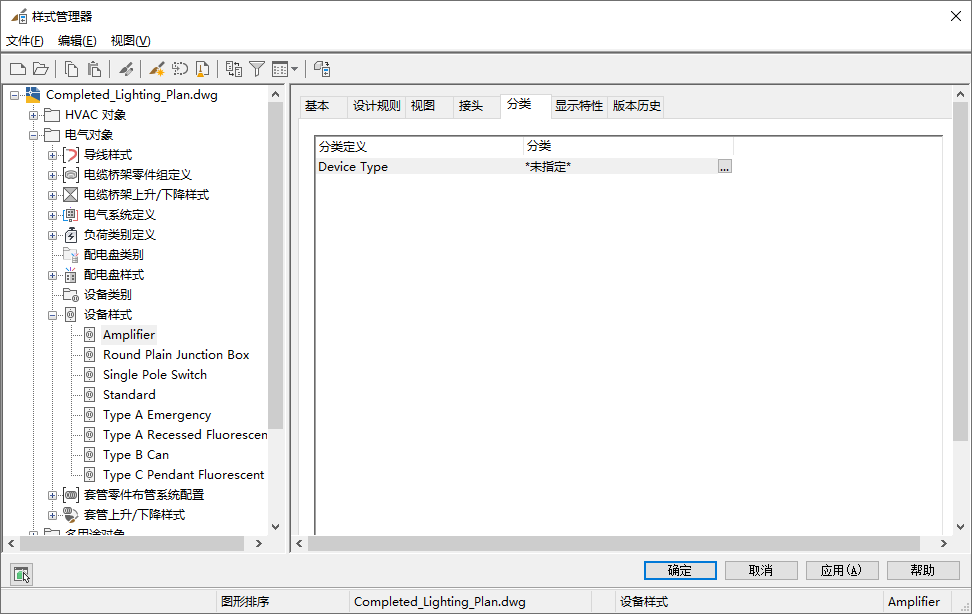
“12 x 24 隐藏式”设备样式的“分类”选项卡
因为图形中的设备是设备样式的实例,所以,该设备具有设备样式中每个分类定义的特性。在“特性”选项板的“扩展数据”选项卡上,可以查看或替代图形中一个或多个设备的分类。
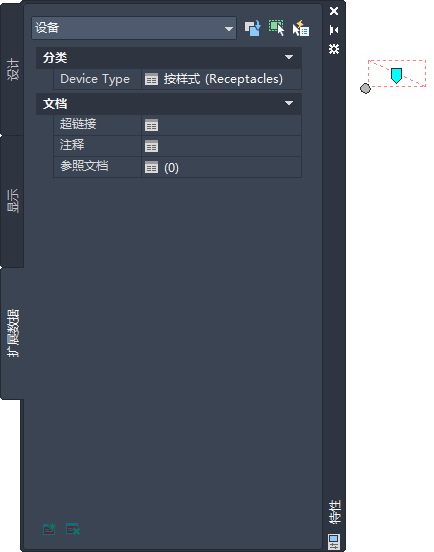
选定的 12 x 24 隐藏式光源的“特性”选项板
指定设备样式的分类
- 打开包含该设备样式的图形。
- 在“电气”工作空间中,通过执行下列操作之一打开该设备样式:
- 请依次单击

 .
. 在“样式管理器”的左侧窗格中,依次展开“电气对象”、“设备样式”,然后选择该样式。
在“样式管理器”的左侧窗格中,依次展开“电气对象”、“设备样式”,然后选择该样式。 - 在图形中,选择某个使用该样式的设备,并依次单击


 .
.
- 请依次单击
- 单击“分类”选项卡。
- 指定“设备类型”分类定义的分类:
- 单击“设备类型”分类旁边的
 。
。 - 在“选择分类”对话框中的“设备类型”下选择分类。 注: 除非添加了更合适的自定义分类,否则,应保持“设备类型”分类定义的分类与“类型”的值相同。
- 单击“确定”。
- 单击“设备类型”分类旁边的
- 通过类似的方式指定任何自定义分类定义的分类。